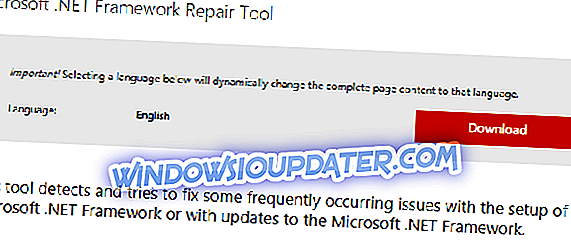Corrigir o código de erro IPVanish 1200 usando estas soluções
- Tente fazer login novamente
- Reparar a instalação do driver
- Alterar servidor
- Selecione um protocolo VPN diferente
- Verifique o Firewall e o antivírus
- Reinstale o IPVanish
Há alguns anos, as opções no mercado de VPNs eram escassas, mas isso mudou rapidamente. À luz dos eventos recentes, muitos serviços de VPN conseguiram obter seu pedaço do bolo. Um dos que é bem conhecido é o IPVanish VPN, que é um serviço de VPN baseado nos EUA. Este serviço tem muitas coisas boas e, como muitos outros, raramente deixará você pendurado. No entanto, não há software sem problemas. Um erro comumente relatado que assola os usuários do IPVanish VPN passa pelo código 1200.
Esse erro aparece em várias instâncias, mas a maioria dos sintomas aponta para um problema de conexão. Recorremos a algumas soluções para o erro abaixo, por isso, se você deseja corrigi-lo sozinho antes de chegar a uma equipe de suporte, verifique-as.
Como corrigir o erro 1200 no VPN IPVanish
1: tente fazer login novamente
Todos os problemas de VPN relacionados à rede têm um amplo espectro de possíveis culpados. A resolução complexa nem sempre é aquela que você deve seguir. Pelo menos até que você tenha experimentado os mais simples. A primeira solução que podemos sugerir é apenas entrar e sair. Agora, além disso, também recomendamos que você verifique seu status no site oficial do cliente aqui.
Se tudo estiver bem e você conseguir acessar o hub IPVanish baseado na Web sem problemas, mas o erro reaparecer, continue com as etapas listadas.
2: repare a instalação do driver
Se você fez algumas alterações críticas no sistema, como a atualização ou atualização do Windows 10, há a chance de que a integração do IPVanish seja interrompida. Ou, para ser exato, o driver da VPN está quebrado. Isso pode ser resolvido simplesmente reparando a instalação. Agora, em vez de confiar nos recursos do sistema, o IPVanish oferece a função de reparo dentro do cliente VPN. Uma vez executado, esta ferramenta dedicada deve corrigir o driver da VPN.
Se você não tiver certeza de como executar essa ferramenta integrada, siga estas instruções:
- Abra o cliente VPN IPVanish.
- Escolha Configurações no painel esquerdo.
- Selecione Conexão .
- Clique em Instalar / Reparar .
3: Alterar servidor
Se o cliente não conseguir se conectar e o erro aparecer, sugerimos que você troque o servidor. Há sempre a chance de que um certo servidor esteja inoperante e, portanto, a conexão se rompa. O IPVanish oferece muitos servidores baseados em todo o mundo, portanto, se um não funcionar (superlotado ou temporariamente fora do alcance), você pode sempre tentar uma alternativa.
Siga estes passos para mudar o servidor no IPVanish para outro diferente:
- Abra o cliente VPN IPVanish.
- Selecione a lista de servidores no painel esquerdo.
- Escolha um servidor de ajuste diferente na lista e conecte-se.
Nota : no caso de você ainda ter esses problemas, você pode pensar em mudar para outra ferramenta de VPN. Nós recomendamos fortemente que você Cyberghost 7 for Windows. É a versão mais recente, com muitas melhorias e uma excelente compatibilidade com o Windows 10. Mas o mais importante, tem um número de mais de 3000 servidores em todo o mundo que podem atendê-lo.
- Criptografia AES de 256 bits
- Mais de 3000 servidores em todo o mundo
- Ótimo plano de preço
- Excelente suporte
4: Selecione um protocolo VPN diferente
Além da seleção do servidor, há também a opção de escolher qual protocolo de segurança da VPN você deseja usar. Alguns oferecem tráfego mais rápido, enquanto outros oferecem melhor criptografia e são mais seguros. De qualquer forma, devido a vários motivos (o IPS bloqueando certos protocolos é o mais comum), os protocolos mais seguros podem parar de funcionar. O protocolo OpenVPN é o meio termo, mas sugerimos experimentar vários protocolos até encontrar o funcional. Isso, pelo menos, lhe dará uma melhor visão do problema.
Siga estas instruções para mudar os protocolos VPN no IPVanish:
- Abra o cliente VPN IPVanish .
- Escolha Configurações no painel esquerdo.
- Selecione a guia Conexão .
- Na seção Protocolo ativo, expanda o menu suspenso e escolha um protocolo diferente na lista.
- Reinicie o cliente e procure melhorias.
5: Verifique o Firewall e o antivírus
Outra razão possível para uma falha IPVanish é no Firewall do Windows ou em um antivírus de terceiros com o firewall dedicado. Esses tendem a bloquear VPNs regularmente. Algumas soluções antivírus mais que outras. Assim, o que você precisa fazer é garantir que o IPVanish tenha acesso livre sem limitações.
Para resolver o problema da parte “antivírus”, você pode desativar o firewall do antivírus ou o IPVanish temporário. Por outro lado, para ajustar o Firewall do Windows, siga as etapas fornecidas abaixo:
- Na barra de pesquisa do Windows, digite Permitir e abra " Permitir um aplicativo pelo Firewall do Windows ".
- Clique em " Alterar configurações ".

- Localize o IPVanish e marque as caixas “ Privado ” e “ Público ”.
- Confirme as alterações.
Há também uma chance remota de que seu roteador tenha um firewall interno ativo. Certifique-se de desativá-lo e procurar mudanças também.
6: reinstalar o IPVanish
Finalmente, se nenhuma das etapas se mostrou útil, podemos apenas sugerir a reinstalação como último recurso. Claro, isso é o que podemos aconselhar como um lado de terceiros para um usuário final. A melhor maneira de lidar com qualquer problema relacionado à VPN está no suporte ao cliente. Este é um nicho específico e tem uma parcela justa de problemas. Mas, se você escolher um serviço premium com um ótimo suporte ao cliente, ele poderá fazê-lo funcionar e enriquecer a experiência. O IPVanish, baseado em revisões, tem classificações mistas. Mas, deve ser bom o suficiente de qualquer maneira.
Com isso dito, podemos concluir este artigo. Caso tenha alguma dúvida ou sugestão adicional, sinta-se à vontade para nos informar na seção de comentários abaixo.